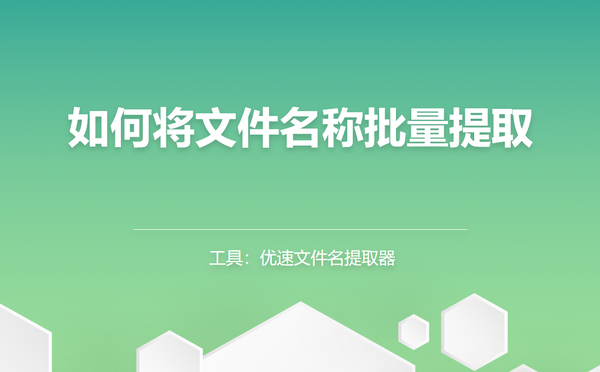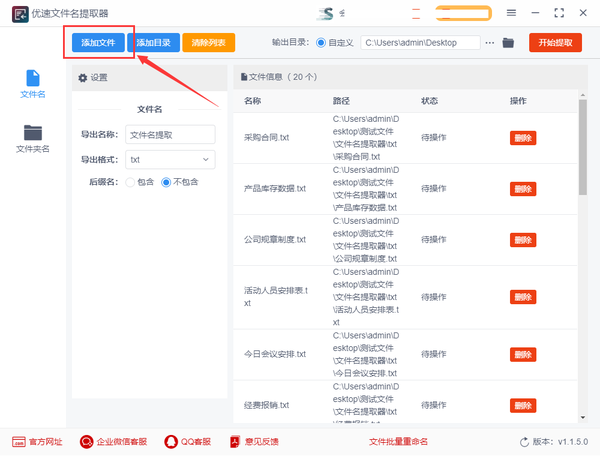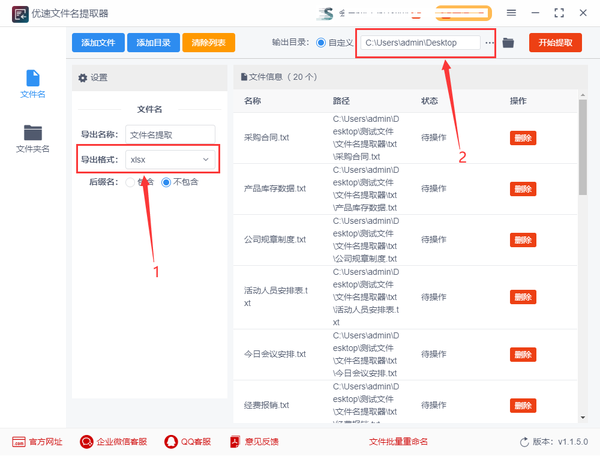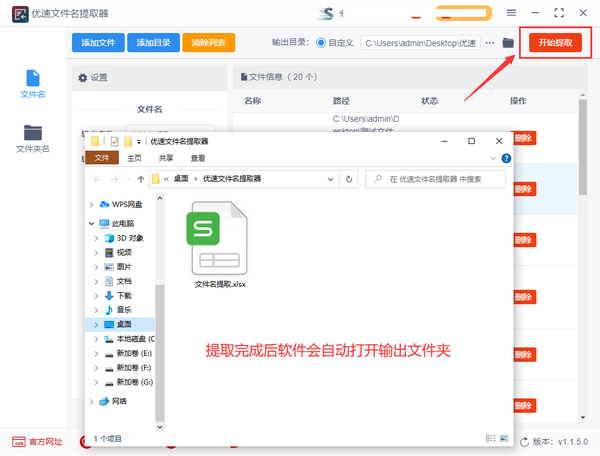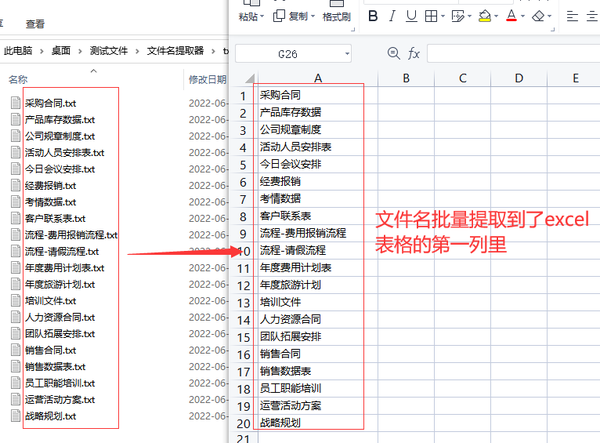批量提取文件名称(批量提取文件名到excel)
如何将文件名称批量提取?有些小伙伴是从事文件管理工作的,有时候为了便于对电脑中的文件进行管理,我们就需要将某些重要文件的名称提取出来,然后整理归档。如果我们将所有文件的名称一个一个的复制,然后再粘贴到excel表格中,这样的提取方法效率无疑是非常低的,那么有没有什么电脑操作技巧可以实现大量文件名的一键批量提取呢?
批量提取文件名的方法肯定是有的,不过懂得如何实现的人却并不是很多,工作中我们也经常需要进行文件名的批量提取操作。下面的为大家介绍的这个方法可以在十几秒内批量提取大量的文件名,并同时将文件名保存到excel、txt、或者word文件中,提取步骤一共分为四步,一起往下看看吧,技多不压身,快来学习吧。
需要使用的软件工具:优速文件名提取器
工具下载地址:
https://download.yososoft.com/YSExtract/YSExtract_TTY.exe
操作步骤分解如下:
第1步,打开工具后导入文件
在电脑上下载并安装好“优速文件名提取器”软件工具,然后打开使用。点击软件左上角的【添加文件】按钮,将需要提取名称的文件导入到软件中(导入数量没有限制),导入成功后可以看到文件名已经被软件获取。
第2步,设置导出格式和输出目录
导出格式右边下拉框中有txt、docx和xlsx三种,说明支持将文件名批量提取到txt、word和excel中,今天案例中我们会将文件名批量提取到excel表格中,所以在下拉框中选择“xksx”;然后设置输出目录,用来保存导出的excel文件。
第3步,启动提取程序
一切设置好后,点击软件上的【开始提取】红色按钮启动软件程序,提取速度很快,大概只要十几秒钟,提取完成后软件会主动弹出输出文件夹,包含所有文件名的excel导出文件就保存在这里。
第4步,文件名批量提取成功
打开刚刚导出的excel表格,通过观察我们可以发现,软件成功的将所有文件名批量提取到了excel表格的第一列里。
用上面这个方法,不论是想要提取什么文件的名称,也不管你要提取多少数量的文件名,都可以实现一键批量提取,并且保存到excel、txt、或者word文件中。大家看完上面的方法之后有没有举得既简单又实用呢?如果这个方法已经打动了你,那就下载软件工具试试看吧,效果肯定会令你满意的~~~